Échec de la résolution de l'installation : le dossier de destination existe déjà.
Publié: 2024-03-20Lorsque vous mettez à jour un site Web, un plugin ou un thème sur WordPress, rencontrer l'erreur « Échec de l'installation : le dossier de destination existe déjà » peut être un véritable tueur d'élan. Cette erreur laisse souvent beaucoup de gens perplexes, se demandant ce qui n’a pas fonctionné alors que tout semblait se passer bien. Alors, décomposons cette erreur, explorons ses origines et, surtout, trouvons des moyens de la résoudre.
Échec de l'installation : le dossier de destination existe déjà. Erreur
Lorsque vous vous lancez dans la personnalisation de votre site Web WordPress, la sélection du thème et des plugins parfaits devient une partie cruciale du voyage. Ces outils améliorent non seulement l'attrait visuel de votre site, mais étendent également ses fonctionnalités, couvrant des aspects allant de l'amélioration de la sécurité à l'optimisation de la vitesse du site Web et en simplifiant le flux de travail de conception. Cependant, au fur et à mesure que vous vous lancez dans cette tâche, vous pourriez rencontrer des obstacles en cours de route, en particulier lors du processus de téléchargement de thème ou de plugin.
Une fois le téléchargement réussi, WordPress prend généralement le fichier zip du thème ou du plugin choisi et l'extrait dans un dossier nouvellement créé, en nommant ce dossier en fonction de l'outil téléchargé. Mais que se passe-t-il si WordPress tombe sur un dossier existant portant le même nom désigné pour le nouveau téléchargement ? C’est là que vous rencontrez un obstacle courant : l’erreur « Échec de l’installation : le dossier de destination existe déjà ». Cette erreur interrompt le processus de téléchargement, vous empêchant d’avancer dans l’activation de votre plugin ou thème tant attendu.
Pourquoi cette erreur se produit-elle ?
Avant d'entrer dans les détails de ce qui déclenche cette erreur, il est essentiel de souligner l'importance d'une expérimentation prudente avec de nouveaux plugins ou thèmes. Les tester au préalable sur votre site Web peut vous éviter bien des maux de tête. Pour ceux qui hébergent leurs sites Web WordPress sur 10Web, tirer parti de l’ environnement de test fournit un terrain de jeu parfait pour évaluer de nouveaux outils en toute sécurité sans affecter votre site en ligne.
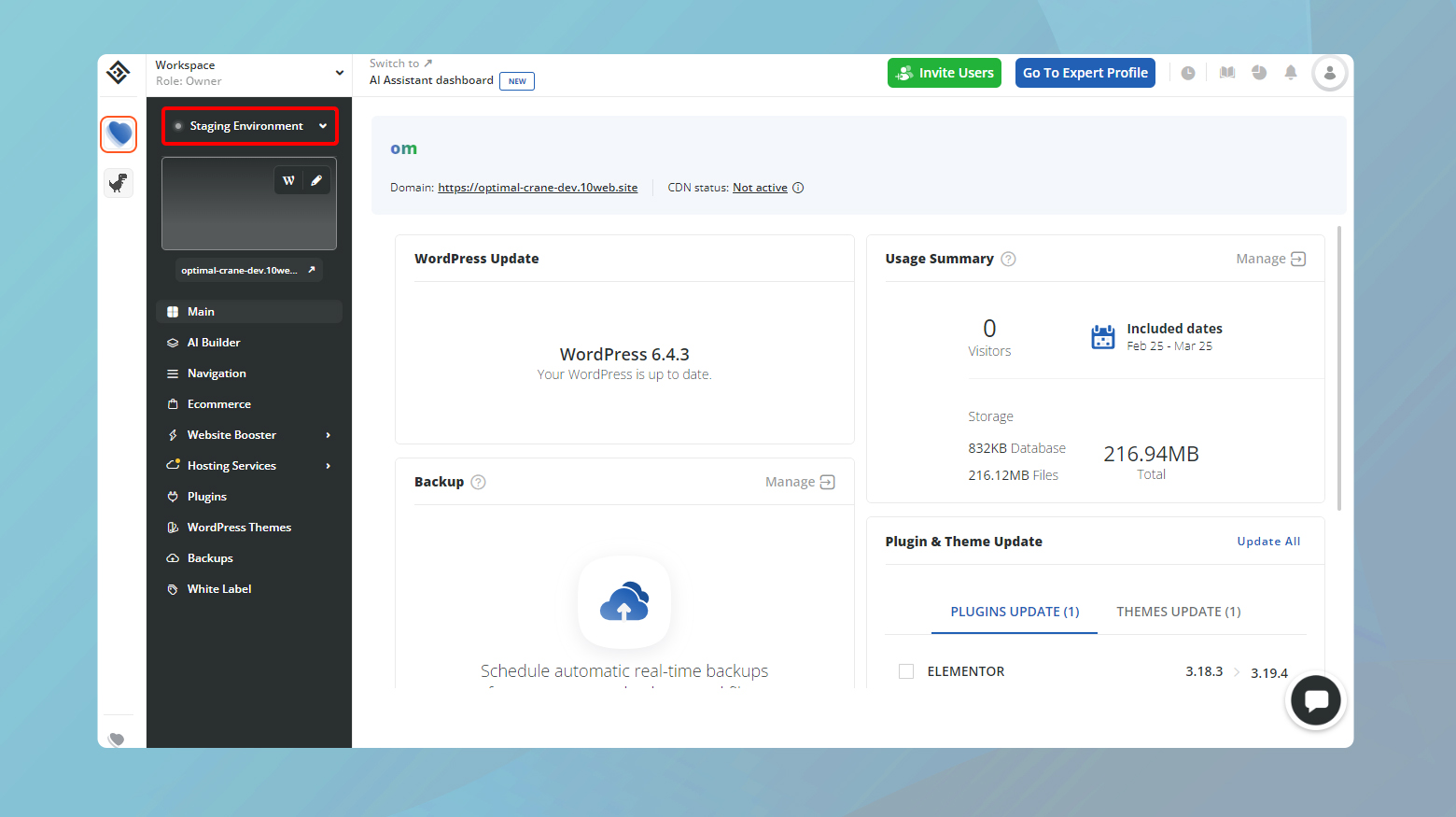
Le cœur du problème
Le cœur de cette erreur réside dans le mécanisme d’installation de thèmes et de plugins de WordPress. Essentiellement, WordPress crée un nouveau dossier pour héberger les fichiers du thème ou du plugin que vous essayez d'installer. S'il constate qu'un dossier portant le nom souhaité existe déjà, il s'arrête net et affiche le message d'erreur. Cette erreur apparaît généralement en raison de :
Logiciel existant : Souvent, cette erreur survient car le thème ou le plugin que vous essayez d'installer est en fait déjà installé sur votre site.Cela peut se produire si vous installez une version mise à jour mais que WordPress reconnaît toujours l'ancien dossier.
Installations interrompues : si le processus d'installation d'un thème ou d'un plugin est interrompu à mi-chemin, WordPress peut laisser derrière lui un dossier de destination vide ou incomplet.Ce dossier fantôme devient alors un blocus pour toute tentative future d'installation de ce logiciel particulier.
Désinstallations incomplètes : Même après la désinstallation d'un thème ou d'un plugin, des restes de son dossier persistent parfois.Ces restes peuvent gêner les futures tentatives d’installation.
Variations de l'erreur
Cette erreur est assez simple et ne varie pas beaucoup selon les différents environnements. Cependant, le contexte dans lequel il apparaît peut différer légèrement, qu'il s'agisse de :
- Une installation ou une mise à jour d'un plugin.
- Une installation ou une mise à jour de thème.
- Installations manuelles via FTP où le dossier n'a pas été complètement supprimé avant de tenter une réinstallation.
La résolution de l'erreur d'installation a échoué : le dossier de destination existe déjà
Après avoir défini l'erreur et les raisons pour lesquelles cette erreur se produit, nous pouvons procéder à sa correction.
Comparée à d’autres erreurs WordPress, cette erreur particulière est plus facile à résoudre. Il existe plusieurs stratégies que vous pouvez utiliser, mais elles se résument toutes à supprimer le dossier de destination actuel. Explorons quelques méthodes efficaces pour remédier à cette situation.
Supprimez le plugin ou le thème via le tableau de bord WordPress
La méthode la plus simple pour corriger cette erreur consiste à utiliser votre tableau de bord WordPress pour supprimer le plugin ou le thème existant. Voici comment procéder :
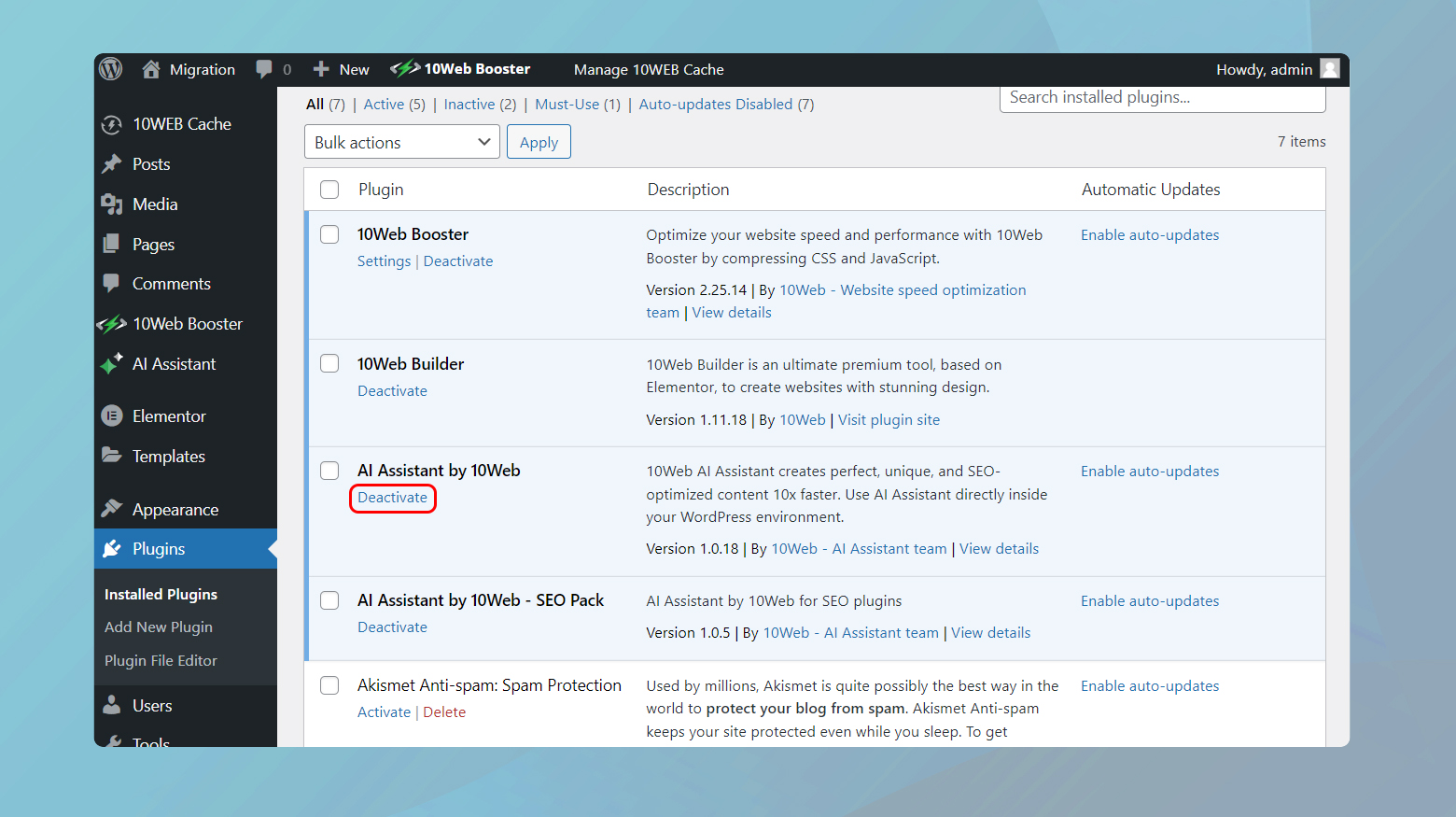
- Depuis votre tableau de bord WordPress, accédez soit àPlugins > Plugins installés, soità Apparence>Thèmes, selon que vous avez affaire à un plugin ou à un thème.
- Recherchez le plugin ou le thème à l'origine de l'erreur. Cliquez surDésactiver s'il est actif, puis cliquez sur Supprimer.
- Pour les thèmes, vous devrez d'abord activer un thème différent, puis cliquer sur le thème à l'origine de l'erreur et sélectionnerSupprimer .
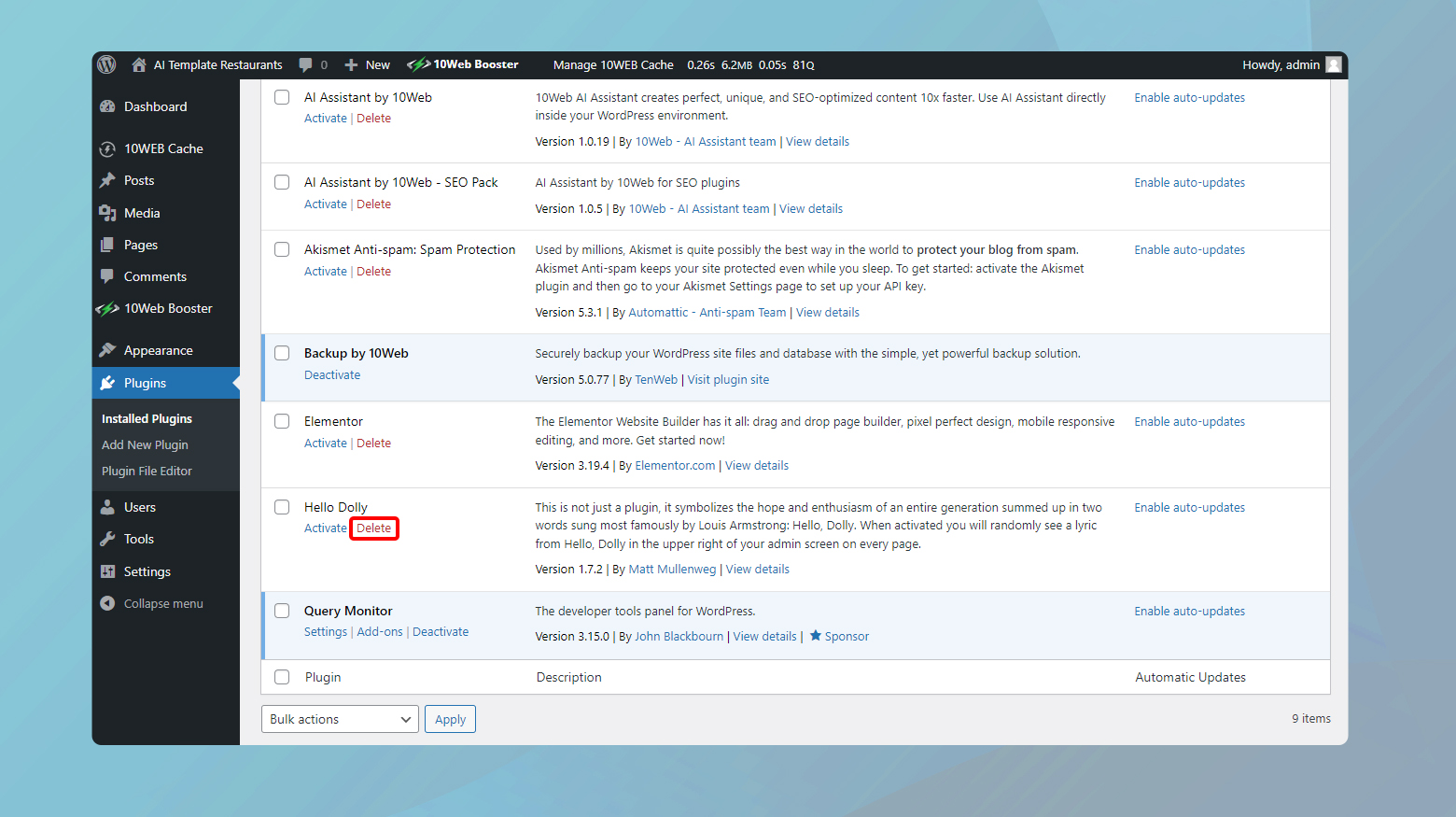
L’ancienne version ayant disparu, vous pouvez maintenant procéder à l’installation de la nouvelle version sans rencontrer l’erreur Le dossier de destination existe déjà.
Cette méthode est particulièrement efficace car elle garantit que vous repartez à zéro, réduisant ainsi le risque de conflits entre les anciens et les nouveaux fichiers.
Supprimer manuellement le dossier via FTP
La sauvegarde de votre site Web est une étape critique avant d'apporter des modifications à ses fichiers ou à sa structure. Ce filet de sécurité garantit qu'en cas de problème, vous disposez d'un instantané de votre site que vous pouvez restaurer à son état précédent, minimisant ainsi le risque de perte de données ou de temps d'arrêt.
Si vous êtes un client 10Web, vous pouvez sauvegarder votre site Web à partir du tableau de bord 10Web.
Sauvegarde dans 10Web
- Connectez-vous à votre compte 10Web.
- Cliquez sur le site Web rencontrant l'erreur.
- Accédez àSauvegardes .
- Accédez à l' onglet Paramètres et assurez-vous que les fichiersetla base de donnéessont sélectionnés.
- Cliquez surSauvegarder maintenant pour créer une sauvegarde de votre site Web.
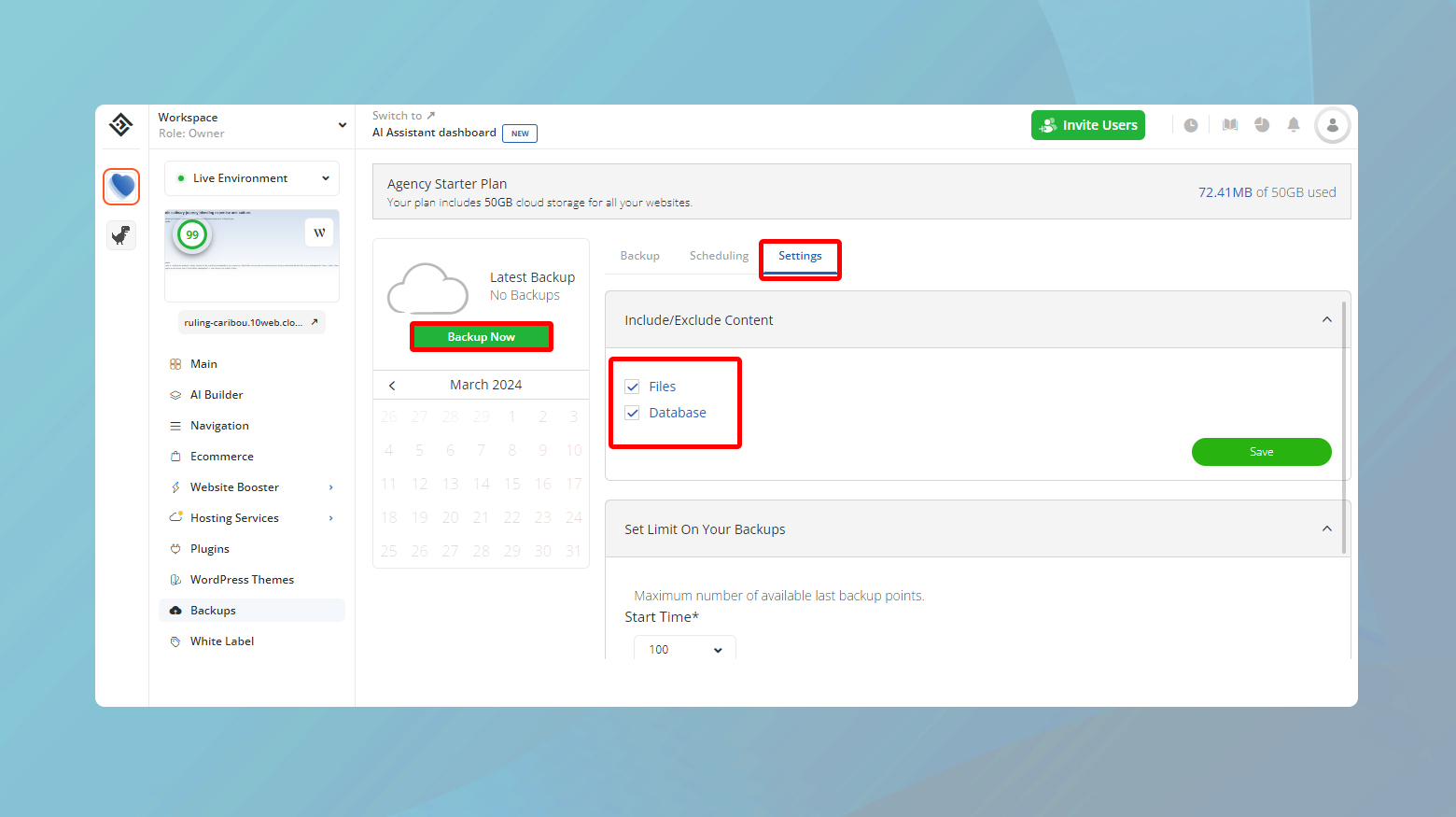
Une fois une sauvegarde créée, vous pouvez la télécharger sur votre ordinateur.
Utilisez un plugin WordPress
Il existe plusieurs plugins disponibles, tels que UpdraftPlus, Jetpack Backup et BackupBuddy, qui facilitent la sauvegarde de votre site Web. Ces outils peuvent sauvegarder votre site vers un emplacement distant, comme le cloud, garantissant ainsi la sécurité de vos données même si votre serveur rencontre des problèmes.
Pensez à stocker votre sauvegarde sur un disque externe ou un service de stockage cloud comme Google Drive ou Dropbox. Cela ajoute une couche de sécurité supplémentaire, garantissant que vous avez accès à votre sauvegarde même si votre service d'hébergement est temporairement indisponible.
Comment supprimer un plugin ou un thème à l'aide d'un client FTP
Une fois que vous avez une sauvegarde de votre site, vous pouvez résoudre l'erreur en supprimant le plugin ou le thème via un client FTP comme FileZilla. Afin de vous connecter à votre site Web, vous devrez disposer des informations d’identification correctes généralement fournies par votre hébergeur. Si vous êtes un client 10Web, vous pouvez trouver vos informations d'identification SFTP sousServices d'hébergement > Informations d'identification.
Pour vous connecter à votre serveur Web :
- Utilisez un client FTP comme FileZilla pour vous connecter à votre serveur Web. Vous aurez besoin de vos informations d'identification FTP, que vous pouvez obtenir auprès de votre fournisseur d'hébergement.
- Accédez au répertoirewp-content/plugins ou wp-content/themes. Selon que vous utilisez un plugin ou un thème, accédez au répertoire approprié.
- Recherchez le dossier portant le même nom que le plugin ou le thème à l'origine de l'erreur,
- Faites un clic droit sur le plugin/thème et choisissez Supprimer .
- Vous pouvez désormais télécharger la nouvelle version de votre plugin ou thème directement via le client FTP.
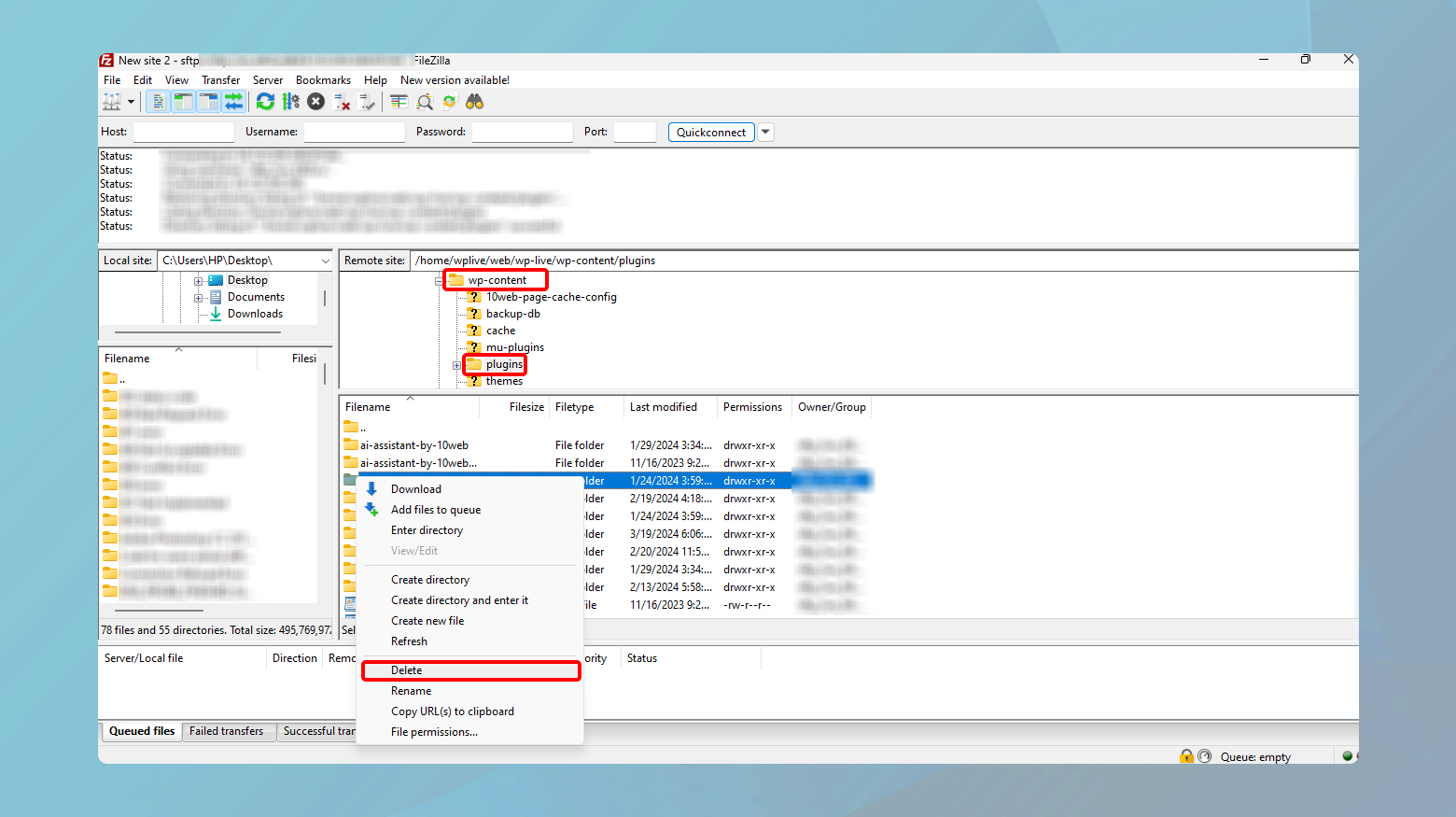
Supprimez le plugin ou le dossier de thème à l'aide de cPanel
cPanel supprime la complexité de la gestion des fichiers du site Web, le rendant plus accessible aux clients ayant moins de compétences techniques. Voici comment vous pouvez utiliser cPanel pour résoudre des problèmes tels que la redoutable erreur « Échec de l'installation : le dossier de destination existe déjà » en supprimant directement un thème ou un plugin.

Tout d’abord, vous devrez vous connecter à votre tableau de bord cPanel. Il s'agit de votre centre de commande, où vous pouvez contrôler différents aspects de votre environnement d'hébergement en quelques clics.
Après avoir souscrit à un plan d'hébergement, votre fournisseur devrait vous avoir envoyé un e-mail avec vos informations de connexion cPanel. Si vous ne le trouvez pas, la plupart des fournisseurs d'hébergement proposent également un lien d'accès cPanel depuis leur tableau de bord client.
Vous pouvez également essayer de saisir :
- http://www.yoursite.com:2082 pour un accès non sécurisé ou
- https://www.votresite.com:2083 pour une connexion sécurisée
Remplacez simplementvotresite.com par votre nom de domaine actuel.
Utiliser cPanel pour supprimer un plugin ou un thème
Une fois que vous êtes connecté avec succès à votre tableau de bord cPanel :
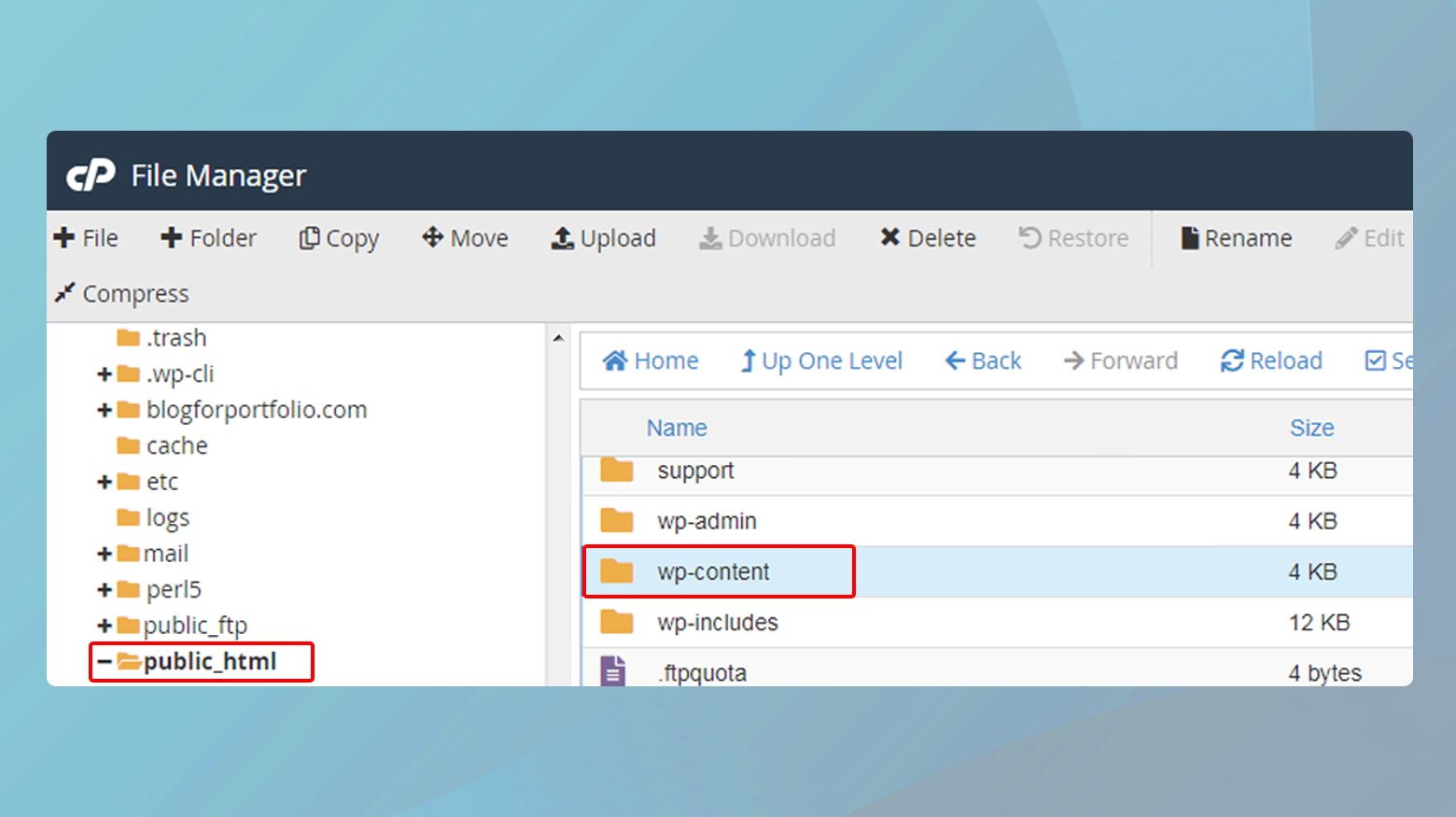
- Accédez au dossier public_html .Ce répertoire est la racine de votre site Web. C'est comme le dossier principal de la structure de fichiers de votre site sur le serveur Web.
- Dans public_html, recherchez le dossierwp-content .Ce dossier contient tous vos thèmes, plugins, téléchargements et bien plus encore.
- Maintenant, décidez si vous avez affaire à un problème de plugin ou de thème. Si c'est un plugin, cliquez sur ledossier plugins ;pour un thème, rendez-vous dans ledossier des thèmes .
- Recherchez le dossier nommé d’après le plugin/thème à l’origine de l’erreur.
- Faites un clic droit sur le dossier et sélectionnez Supprimer .Assurez-vous de supprimer uniquement le dossier du plugin ou du thème spécifique, et non l'intégralité du répertoire des plugins ou des thèmes.
Après avoir terminé ces étapes, retournez à votre tableau de bord WordPress. Vous devriez constater que le plugin ou le thème avec l’erreur a été supprimé. Si vous le souhaitez, vous pouvez désormais réinstaller le plugin de thème.
Utilisez WP-CLI pour supprimer le plugin ou le thème
L'adoption de WP-CLI, l'interface de ligne de commande de WordPress, marque un pas significatif vers l'efficacité et le contrôle de la gestion de votre site WordPress. Avec WP-CLI, vous avez la possibilité d'exécuter une variété de tâches, de la gestion des plugins à l'attribution de rôles d'utilisateur, directement à partir de la ligne de commande, en contournant complètement l'interface utilisateur graphique. Cette méthode brille par sa rapidité et sa franchise, particulièrement attrayante pour ceux qui sont à l’aise avec les commandes textuelles. Voyons comment vous pouvez exploiter la puissance de WP-CLI pour supprimer des plugins ou des thèmes existants, résolvant ainsi l'erreur « Échec de l'installation : le dossier de destination existe déjà ».
Comment supprimer un plugin/thème avec WP-CLI
Avant de plonger dans WP-CLI, assurez-vous que votre environnement d'hébergement est compatible. Tu auras besoin:
- Un environnement de type UNIX (Linux, macOS, etc.).
- PHP 5.6 ou version ultérieure.
- WordPress 3.7 ou supérieur.
Ces exigences garantissent que WP-CLI fonctionne correctement et est capable d'interagir efficacement avec votre installation WordPress.
Votre prochaine étape consiste à accéder au backend de votre site via Secure Shell (SSH), un protocole réseau qui vous permet d'exécuter des commandes sur un serveur distant en toute sécurité.
Si votre site Web est hébergé sur 10Web, vous pouvez trouver ces détails dans votre tableau de bord 10Web. Accédez àServices d'hébergement > Informations d'identification.
- Ouvrez votre application de terminal si vous utilisez macOS ou Linux, ou un émulateur de terminal comme PuTTY pour les utilisateurs Windows.
- Copiez la commande SSH depuis votre tableau de bord d'hébergement et collez-la dans votre terminal. Vous serez invité à saisir votre mot de passe.
- Une fois authentifié, vous avez un accès direct aux fichiers de votre site et pouvez commencer à utiliser les commandes WP-CLI.
- Si un thème est à l'origine de l'erreur « Le dossier de destination existe déjà », vous pouvez le supprimer à l'aide de la commande WP-CLI suivante :
- Remplacez vingt-douze par le nom du répertoire du thème que vous souhaitez supprimer.Cette commande supprime le thème de votre installation WordPress, ouvrant la voie à une nouvelle installation.
frapperthème wp supprimer vingt-douze
De même, si un plugin est en cause, utilisez cette commande :
frapperwp plugin supprimer bonjour
Ici, hello doit être remplacé par le nom du répertoire du plugin que vous souhaitez supprimer.L'exécution de cette commande supprimera le plugin spécifié.
Après avoir exécuté la commande WP-CLI appropriée, vous verrez un message de confirmation dans votre terminal indiquant la suppression réussie du plugin ou du thème. Ce retour immédiat est l'un des nombreux avantages de travailler avec WP-CLI : pas besoin d'actualiser votre navigateur ou de naviguer dans le tableau de bord WordPress pour confirmer les modifications.
Une fois le plugin ou le thème supprimé, vous êtes maintenant prêt à procéder à une nouvelle installation sans rencontrer l'erreur « Le dossier d'installation existe déjà ». Revenez à votre tableau de bord WordPress pour installer le plugin ou le thème.
Utilisation du plugin Gestionnaire de fichiers
Le plugin File Manager est polyvalent, facile à utiliser et vous permet de gérer les fichiers de votre site directement depuis le confort de votre tableau de bord WordPress : pas besoin de jongler avec plusieurs outils ou de quitter votre site.
Pour installer le gestionnaire de fichiers :
- Depuis votre tableau de bord WordPress, rendez-vous surPlugins et cliquez sur Ajouter un nouveau.
- Dans la barre de recherche, tapezFile Manager .
- Cliquez sur Installer maintenant , puis sur Activerune fois l'installation terminée.
Une fois le plugin activé, vous pouvez désormais naviguer dans les fichiers de votre site comme si vous utilisiez un client FTP ou cPanel sans quitter votre tableau de bord WordPress.
Supprimer un plugin ou un thème à l'aide du gestionnaire de fichiers
L'onglet WP File Manager sera ajouté à votre tableau de bord WordPress. En cliquant dessus, vous obtenez une présentation similaire à celle que vous verriez dans un système de gestion de fichiers standard, avec les dossiers et les fichiers qui composent votre site Web.
Pour supprimer un plugin/thème
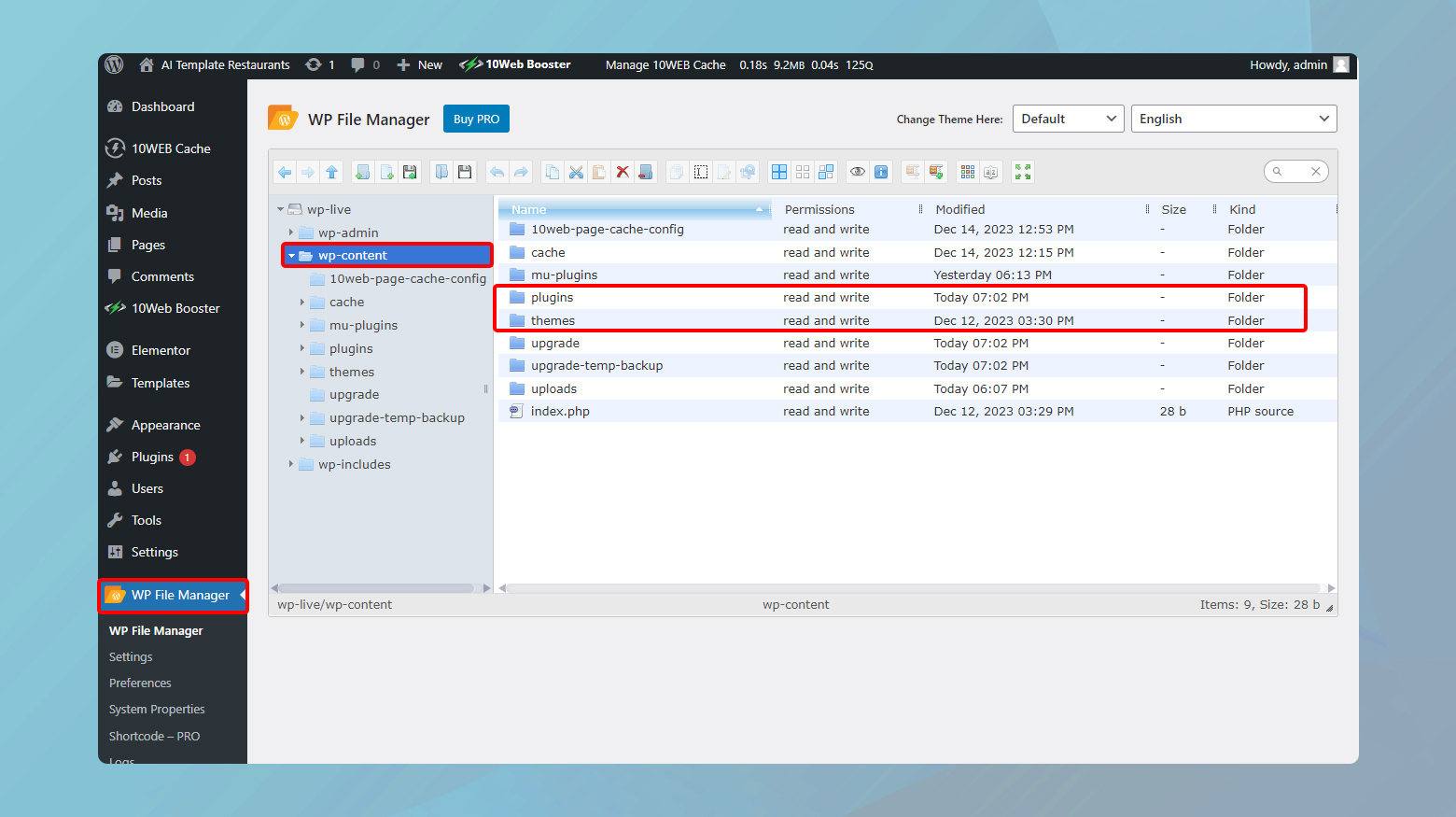
- Cliquez sur Gestionnaire de fichiers dans votre tableau de bord WordPress.
- Accédez au dossierwp-content .C’est ici que WordPress stocke tous vos thèmes et plugins.
- Double-cliquez sur le dossier plugins ou thèmes.
- Localisez le plugin/thème à l’origine de l’erreur et faites un clic droit dessus.
- SélectionnezSupprimer dans le menu contextuel.Confirmez l'action pour procéder à la suppression.
Après la suppression, revenez à votre page Plugins ou Thèmes dans le tableau de bord WordPress. Vous devriez voir que le plugin ou le thème a été désactivé et supprimé, effaçant l'erreur et permettant une nouvelle installation.
Conclusion
En traitant de l'erreur « Échec de l'installation : le dossier de destination existe déjà » dans WordPress, nous avons exploré plusieurs solutions : en utilisant FTP ou cPanel, en tirant parti de WP-CLI et en utilisant le plugin File Manager. Chaque méthode offre une approche personnalisée pour supprimer efficacement les dossiers en conflit, en soulignant l'importance des sauvegardes et de la surveillance post-modification pour une santé optimale du site. Ce blog met en avant l’adaptabilité et la maintenance essentielles pour une expérience WordPress fluide. Créez un site Web WordPress personnalisé adapté aux besoins de votre entreprise 10 fois plus rapidement avec 10Web AI Website Builder.
Accélérez la création de votre site Web WordPress avec l'IA
